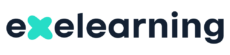eXeLearning erabilera
Badago eguneratutako eXeLearning 2.9 eskulibururik? – #001
Bai, eXeLearning 2.9 eskuliburua dago, funtzionalitate berrien eguneratzeekin, webguneko Laguntza atalean eskuragarri.
eskuliburua, laguntza, jarraibideak, tutorialak
eXeLearning 2.9 lineako aplikazioa da? – #002
eXeLearning 2.9-ren lineako bertsioa badago, baina gehien erabiltzen dena mahaigaineko bertsioa da. Nabigatzailea erabiltzen duen arren, mahaigaineko aplikazioa da eta erabiltzailearen ekipoan exekutatzen da (lokalean), ez Internet bidez sartzen den zerbitzarian. Bere kodea deskargatzeko eta instalatzeko eskuragarri dago proiektuaren GitHub biltegian GitHub, nahiz eta gomendatzen den eXeLearning 3.0 bertsioa instalatzea.
web bertsioa, multiuser, exe online
eXeLearning-ek automatikoki gordetzen al ditu aldaketak? – #003
Ez. Garrantzitsua da aldaketak eskuz gordetzea Fitxategia > Gorde atalera joanez, lana ez galtzeko. Programak horretan laguntzen du, erabiltzaileari aldian-aldian jakinaraziz denbora asko igaro denean gorde gabe. Tarte hori Tresnak > Hobespenak > Aurreratua atalean konfigura daiteke.
gordetzea, automatikoa, autogordetzea
Nola aukeratu dezaket eXeLearning irekitzeko nabigatzailea lehenetsita? – #004
Instalatuta dauden hainbat nabigatzaile badaude, konfigura daiteke zeinetan irekiko den eXeLearning. Hau egin daiteke eXe irekitzean agertzen den leihoan edo Tresnak > Hobespenak menutik.
nabigatzailea, lehenetsia, chrome, firefox, safari, opera, internet explorer, edge
Beharrezkoa al da eXeLearning instalatuta izatea beste erabiltzaileek sortutako edukia ikusteko? – #005
Ez. Materiala esportatu eta Interneten argitaratu ondoren, URL-a (esteka) zabaldu dezakegu edonork online ikusi ahal izateko, eXe erabili edo instalatu beharrik gabe. Halaber, aukera dago webgune gisa esportatzeko eta edukia karpeta batean eskaintzeko offline ikusteko.
edukiak argitaratu, drive, ogv, dropbox, exelearning argitaratu, partekatu
Nola jakin dezaket zein iDevice erabilita sortu den baliabidea? – #006
2.8 bertsioaz geroztik sortutako edukian, saguaren kurtsorea “editatu” botoiaren gainean jarriz ikus daiteke zein iDevice erabili den. Aurreko bertsioetan ez dago modu errazik, baina HTML pixka bat ezagutzen baduzu, edukia ikus dezakezu (esportatuz edo “Aurrebista” aukerarekin) eta CSS klasea begiratu, iDevice bakoitzak bere klasea baitu. Testu iDevice-ak, adibidez, “textIdevice” klasea du.
css, identifikatzailea
Defektuz agertzen direnak baino iDevice gehiago al daude? – #007
Bai. eXeLearning-ek dituen iDevice guztiak ikusteko, joan iDevices gunera eta sakatu “iDevices eskuragarriak” fitxa. Zerrenda osoa agertuko da, kategoriaka antolatuta. Ikusgai dagoen zutabean markatuta egongo dira menuko iDevice-ak. Aldaketak egiten baditugu, gehitu edo kendu, “Gorde iDevices” sakatu behar dugu aldaketak ez galtzeko.
identifikatu, zein idevice
Nola mugitu dezaket iDevice bat beste orri batera? – #008
iDevice baten kokapena aldatu nahi badugu, edizioa aktibatu behar dugu lehenik, behean agertzen den arkatz ikonoan sakatuz. Ondoren, iDevice-aren behealdean 5 botoi agertuko dira, eta “Mugitu hona” goitibeherakoa. Azken honetan sakatzean, baliabidea osatzen duten orriak zerrendatuko dira, eta aukeratu dezakegu zein orrira mugitu nahi dugun.
mugitu, kokapena, orria aldatu, egitura
Nola sar dezaket testu batean programazio-lengoaietako kode lerroak? – #009
Sakatu “HTML kodea testu gisa txertatu” ikonoa. Leiho bat irekiko da, kodea itsasteko laukiarekin, eta “Estiloak gehitu” aukera hautatzeko aukerarekin. Aukera hori aktibatuz gero, beste aukera bat agertuko da: “Sintaxia nabarmendu”. Hautatuz gero, aukera gehiago irekiko dira, hala nola programazio-lengoaia aukeratzea edo kodearen atzeko planoa argia edo iluna izatea.
sintaxia, programazioa, lengoaia, highlight, nabarmendu
Nola txertatu dezaket bideo bat modu errazenean? – #010
Bideo bat eXeLearning-en txertatzeko modurik errazena hau da:
- Kopiatu bideoaren URLa.
- Sakatu iDevice editorean “Txertatu/editatu kapsulatutako multimedia” ikonoa.
- Itsatsi bideoaren URLa “Iturburua” eremuan, gainerako eremuetan agertzen diren aukerak bere horretan utziz.
- Onartu.
Hala ere, gomendagarria da “Izenburua eta aitortza” fitxako eremuak betetzea, informazio oso garrantzitsua ematen baitute.
youtube, mediateka, vimeo, iframe, kapsulatu, txertatu
Nola optimizatu dezaket irudi bat gutxiago pisatzeko? – #011
- Sakatu editoreko “Txertatu/editatu irudia” ikonoa.
- Agertzen den menuan, aktibatu “Irudia optimizatu” laukia eta sakatu bilaketa ikonoa (karpeta eta lupa).
- Agertzen den pantailan, arrastatu irudi bat edo aukeratu goiko menutik, eta irudia pantailaren erdian agertuko da.
- Aukeratu irudiaren zabalera (altuera automatikoki doitzen da proportzioak mantentzeko) eta azken irudiaren kalitatea. Irudiaren azpian agertuko da pisua konbertsioaren aurretik eta ondoren.
- Ados bagaude, sakatu “Amaitu” botoia.
murriztu, pisua, irudia, optimizatu, tratamendua, photoshop, gimp, minimizatu
Nola kapsulatu dezaket PDF bat nire proiektuan? – #012
- Sakatu iDevice editorean “Txertatu/editatu kapsulatutako multimedia” ikonoa.
- “Iturburua” eremuan, sakatu karpeta eta lupa ikonoa fitxategia bilatzeko. Aukeratu eta ireki.
- Kopiatu “Iturburua” eremuko balioa: /previews/…
- Bete “Izenburua eta aitortza” fitxako eremuak eta…
- Gomendioa: “Izenburua eta aitortza” fitxan, gehitu “Izenburuaren esteka” gisa kopiatu dugun balioa. Horrela, erabiltzaileek PDFa erraz deskargatu ahal izango dute, eta nabigatzaile zaharragoak erabiltzen dituztenek ez dute arazorik izango dokumentua ikusteko.
- Sakatu “Onartu”.
libre office, odt, doc, docx, pdf ikustailea, dokumentua kapsulatu, fitxategia kapsulatu
Nola gehitu dezaket esteka bat dokumentu bati? – #013
Irisgarritasun arazoak eta nabigatzaileen arteko portaera desberdintasunak saihesteko, onena da iDevice editorean “Txertatu/Editatu esteka” aukera erabiltzea. Bertan aukeratuko dugu estekatu nahi dugun fitxategia (testu-fitxategia, kalkulu-orri…). “Fitxategiaren informazioa gehitu” laukia markatuz gero, gure edukiaren irisgarritasuna hobetuko dugu. Ez da gomendagarria Word edo antzekoak IFRAME bidez kapsulatzea “Txertatu/Editatu kapsulatutako multimedia” aukerarekin, ez baitira beti ondo ikusiko. Esteka sinple bat emanez, azken erabiltzaileak dokumentua bere aplikazio lehenetsian ikusiko du. PDFekin salbuespena egin daiteke, “Nola kapsulatu dezaket PDF bat nire proiektuan?” galderan azaltzen den bezala.
libre office, odt, doc, docx, pdf ikustailea, dokumentua kapsulatu, fitxategia kapsulatu
Nola gehitu dezaket sortutako formulario bat proiektuan zuzenean ikus dadin? – #014
- Sakatu iDevice editorean “Txertatu/editatu kapsulatutako multimedia” ikonoa.
- “Orokorra” fitxan, aukeratu “iframe” “Mota” eremuan, eta “Iturburua” atalean itsatsi gure formularioaren URLa.
- Zehaztu kapsulatutako baliabidearen neurriak eta bete “Izenburua eta aitortza” fitxako eremuak.
- Sakatu “Onartu”.
kapsulatu, formularioak, txertatu
Nola txerta dezaket beste web bateko baliabide bat IFRAME moduan? – #015
- Sakatu “Txertatu/Editatu kapsulatutako edukia” ikonoa iDevice editorean.
- Sakatu “Kodea” fitxa eta itsatsi agertzen den koadroan iframe HTML kodea (<iframe src=”…”></iframe>). Ondoren “Orokorra” fitxan sakatzen badugu, ikusiko dugu “Mota” eta “Iturburua” eremuak automatikoki bete direla.
- Zehaztu kapsulatutako baliabidearen neurriak eta bete “Izenburua eta aitortza” fitxako eremuak.
- Sakatu “Onartu”.
iframe, txertatu, kapsulatu, gehitu
Nola katalogatu dezaket sortu dudan REA bilaketa errazteko? – #016
REA katalogatzeko, lehenik ziurtatu behar dugu modu aurreratua aktibatuta dagoela (goiko eskuineko izkinan). Modu aurreratua aktibatuta dagoenean, sakatu “Propietateak” fitxa, lan-eremuaren gainean, eta agertuko dira hurrengo fitxak:
- Paketea: gure REAren oinarrizko informazioa bete dezakegu (izenburua, hizkuntza, deskribapena, egiletza, lizentzia…). Betetako datuak hurrengo fitxan mantentzen dira “Gorde” botoia sakatzean.
- Metadatuak: 3 katalogazio estandarretan gordetzeko aukera ematen digu. LOM-ES estandarra aukeratuko dugu eta beharrezko eremuak beteko ditugu.
katalogazioa, LOM, seo, hezkuntza maila, metadatuak, sailkapena
Nola eman aukera elp deskargatzeko baliabide beretik? – #017
Elp deskargatzeko, iDevice espezifiko bat dago, honela sar daiteke: iDevices > Beste edukiak > Iturburu fitxategia deskargatu. iDevice sortzean, mezu bat agertuko da gogorarazteko “Propietateak” fitxako informazioa zuzena dela (aurretik bete behar dira Izenburua, Deskribapena eta Egiletza eremuak). Halaber, elp esteka gehitu dezakegu edozein orritik, iDevice editoreko “Txertatu/Editatu hiperlotura” botoia erabiliz. “Aingurak, nodoak edo .elp” aukerak automatikoki sortzen du esteka elp fitxategira. Esteka mota hau gehitzen badugu, elp automatikoki sartuko da esportatzean.
partekatu, berrerabili, rea, iturburu fitxategia, deskargatu
Nola gehitu apartatu gehiago FX efektuetan? – #018
FX Acordeoi, Fitxak, Orrikatzea eta Karusel efektuetan, automatikoki sortzen da apartatuaren izenburu berria 2. mailako goiburua aukeratuz. Izenburua idatzi ondoren, Enter sakatzean hurrengo paragrafoa sortzen da. FX Denbora-lerroan, 3 maila daude: apartatua (Goiburua 2), azpiapartatua (Goiburua 3) eta paragrafoa.
efektuak, denbora-lerroa, zabaltzekoak
Zertarako balio dute deskribapenak eta izenburuak irudi bat txertatzean? – #020
Irudiaren deskribapenak balio du, irudia nabigatzailean kargatzen ez bada, testua erakusteko eta informazioa emateko. Halaber, ikusmen-arazoak dituzten pertsonentzat pantaila-irakurleek deskribapen hori irakurtzeko balio du, baliabidearen irisgarritasuna hobetuz. Bilatzaileek ere informazio hori irakurtzen dute eta kontuan hartzen dute. Hau da: “Irudiaren deskribapena” bere testu alternatiboa da, eta beti bete behar dugu, irudia %100 dekoratiboa ez bada. Bestela, gure edukiek irisgarritasun-arazoak izango dituzte. Irudiaren izenburua ez da derrigorrezkoa, baina balio dezake testu alternatibo laburra emateko edo irudia identifikatzeko. Izenburua betetzen badugu, kurtsorea irudiaren gainean uztean, izenburua koadro batean agertuko da.
testu alternatiboa, irisgarritasuna, pantaila-irakurlea, irudiak
Nola atera orri bat eXeLearning-etik? Eta beste eXeLearning batetik gehitu? – #021
Orri bat eXeLearning-etik ateratzeko eta elp berri bat sortzeko edukiarekin, “Egitura” gunera joan behar dugu (pantailaren ezkerrean), eta klik egin eskuineko botoiarekin atera nahi dugun nodoan edo orrian, aukeratuz “Esportatu orri hau .elp gisa”. Ondoren, agertzen den menuan, aukeratuko dugu kokapena eta izena. Elp bat beste baliabide batean gehitzeko, kokatu nahi dugun nodoan edo orrian, klik egin eskuineko botoiarekin eta aukeratu “Txertatu .elp orri honetan”.
inportatu, esportatu, partekatu, rea, berrerabili, txertatu
Nola sartu edukia esportatzean ikusgai ez egoteko, soilik edizio moduan? – #022
Esportatzean ikusgai egon ez dadin edukia sartzeko, Nota iDevice erabil dezakegu, “Beste edukiak” kategorian dagoena. Testu iDevice-aren antzekoa da, baina soilik edizio moduan agertzen da, eta pantailaren eskuineko aldean kokatzen da.
edukia ezkutatu, ezkutua, ikusezina
Nola lan egin dezakete hainbat pertsonak proiektu berean? – #023
Oraingoz, eXeLearning-ek ez du multiuser aukerarik. Horretarako, errazena da sortzaile bakoitzak elp bakarra erabiltzea, eta gero pertsona bakar batek konbinatzea inportazio eta esportazio aukerak erabiliz. Etorkizunean, online bertsio bat egongo da eta elp baten edizio simultaneoa ahalbidetuko du, baina oraindik goiz da data iragartzeko.
eXe instalazioa
Lineako bertsioa existitzen al da? – #024
eXeLearning 2.9-ren lineako bertsioa existitzen da, baina gomendatzen da 3.0 bertsioa instalatzea.
linean, multiuser, multi-erabiltzaile, on-line
Zein desberdintasun dago instalagarria, ready2run eta portable bertsioen artean? – #025
- Instalagarria: sistema eragilearen ingurunean integratzen da instalazio-prozesu arrunta jarraituz.
- ready2run: aurretiazko instalaziorik gabe exekutatzen da, programaren konfigurazio-parametroak gogoratuz bertsio instalagarriak bezala. Erabiltzen da programak instalatzeko baimenik ez dugunean.
- Portable: aurretiazko instalaziorik gabe exekutatzen da kanpoko biltegiratze batetik, programaren konfigurazio-parametroak biltegiratze berean gordez.
instalatzailea, portableapp, windows, usb, pen, drive, ready2run, portable, instalazioa
Non daude eXeLearning-en konfigurazio-fitxategiak? – #026
Instalaziokoak hemen daude:
- Linux (deb, rpm): /usr/share/exe/
- Windows: C:\Program Files (x86)\exe\
- macOS: /Aplikazioak/exe.app/Contents/Resources/exe/
- Portable: KARPTA-DESKOMPRIMITUA\exelib\
Erabiltzailearen aldi baterako memoriakoak (cache, estiloak eta iDevice pertsonalizatuak), hemen:
- Linux (deb, rpm, AppImage): /home/ZURE-ERABILTZAILE-IZENA/.exe/
- Windows: %AppData%\Roaming\exe\
- macOS: /Users/ZURE-ERABILTZAILE-IZENA/.exe/ OHARRA: .exe karpeta ezkutuan egon ohi da; sartzeko, sakatu tekla-konbinazioa command (⌘) + maiuskulak (⇧) + puntua (.)
- Portable: KARPTA-DESKOMPRIMITUA\
direktorioak, kokapena, leku, karpetak, baimenak, hobespenak, erabiltzailea
eXeLearning-en bertsiorik al dago Android edo iOS-erako? – #027
Ez. Oraingoz, lineako bertsioaz gain, soilik Linux, Windows eta macOS-erako bertsioa dago. Bai, Android eta iOS-erako bertsioa badago https://cedec.intef.es/nueva-version-de-exereader-para-android-e-ios/eXeReader aplikazioarena, eXeLearning 2.9-rekin sortutako materialak gailu mugikorretan deskargatu eta ikusteko, baina ez editatzeko.
mugikorra, mobile, telefonoa, tableta, android, ios
Erabil al dezaket eXeLearning mugikorretan, tabletetan edo Chromebooketan? – #028
ChromeOS duen gailu batean, bere Linux makina birtuala aktibatuz, bere bertsioetako bat instala daiteke (adibidez .deb Debian 10+/Ubuntu 20.04+), baina ez dago sistema eragile horretarako bertsio espezifikorik, ezta Android edo iOS-erako ere. Bai, Android-erako bertsioa badago eXeReader aplikazioarena, eXeLearning-ekin sortutako edukien bistaratzailea.
mugikorra, mobile, telefonoa, tableta, google, ios, android
Erroreak eta abisuak
Ezin dut programa instalatu edo exekutatu Linux-en – #029
Python-ekin (bere bertsioagatik) edo mendekotasunekin arazoak baditugu, eta eXeLearning instalatzea lortzen ez badugu, gomendatzen dugu AppImage bertsioa erabiltzea.
mendekotasunak, liburutegiak, ubuntu, debian, fedora, mint, exe instalazioa, python
Ezin dut programa instalatu edo exekutatu Mac-en – #030
eXe Mac-en instalatzean agian abisu hau agertuko da: “exe” ezin da ireki garatzailea egiaztatu ezin delako. Soluzioa: Finder > Aplikazioak (ez Launchpad-etik), sakatu CTRL tekla aplikazioaren “exe.app” ikonoan klik egitean. Menu bat agertuko da, aukeratu “Ireki”. Berretsi “Ireki” baimentzen dugula. Aplikazioa gure segurtasun-ezarpenetan salbuespen gisa gordeko da eta hurrengoan normaltasunez ireki ahal izango dugu.
ez irekitzen, ez dabil, macos, exekutatu, arazoa, ez abiatzen, exe instalazioa, mac, instalatu
Ezin dut programa instalatu edo exekutatu Windows-en – #031
eXeLearning instalatzailea Windows-en exekutatzean, SmartScreen iragazkiaren leiho urdina ager daiteke. Microsoft-ek egiten duen abisua da, aplikazio baten instalatzaileari buruz erreferentziarik ez duenean edo gure sistemarentzat arriskutsua izan daitekeela uste duenean. Ez da eXeLearning-en kasua. Beraz, aplikazioa segurtasunez instala dezakegu. Leihoak ez badigu uzten, SmartScreen iragazkia aldi baterako desgaitu dezakegu instalaziorako eta berriro aktibatu ondoren. MS Edge erabiltzen baduzu, SmartScreen desgaitu dezakezu Konfigurazioa eta gehiago > Konfigurazioa > Pribatutasuna, bilaketa eta zerbitzuak > Zerbitzuak > Microsoft Defender SmartScreen. Beste aukera batzuk eta informazio gehiago: https://support.microsoft.com/es-es/windows/control-de-aplicaciones-y-explorador-en-seguridad-de-windows-8f68fb65-ebb4-3cfb-4bd7-ef0f376f3dc3 Windows Segurtasuneko aplikazioen eta esploratzailearen kontrola. Arazoa SmartScreen-ekin lotuta ez badago, kontsultatu galdera hau: “Arazoak ditut eXeLearning exekutatzean. Programa ez da kargatzen”.
microsoft, msedge, edge, internet explorer, ez kargatzen, ez irekitzen, ez dabil, ez abiatzen, instalazioa, instalatu, windows
Arazoak ditut eXeLearning exekutatzean. Programa ez da kargatzen. – #032
Programa irekitzen bada, baina elp zehatz bat ez badu irekitzen, kontsultatu galdera hau: “Nire ELP hondatuta dago, ez da irekitzen”. Programa ez bada exekutatzen:
- Egiaztatu eXeLearning-en azken bertsioa instalatuta duzula, bertsio zaharrek agian ez baitituzte fitxategiak ondo irekiko.
- Saiatu ziurtatzen ataza-kudeatzailearen bidez “exe” prozesua ondo dabilela. Bestela, gelditu eta itxi nabigatzaileko fitxa. Ondoren, saiatu berriro.
Arazoak jarraitzen badu, erabiltzailearen karpeta ezabatu dezakegu, baina horrek iDevices eta estilo pertsonalizatuak ezabatuko ditu. Gorde nahi baditugu, karpeta honen segurtasun-kopia egin dezakegu. Erabiltzailearen karpetaren kokapena: Linux: ~/.exe (Karpeta pertsonala. Ikuskarpen ezkutuko karpetak (Ctrl + H) eta ezabatu .exe karpeta) Windows: C:\Users\xxxx\AppData\Roaming\exe (non xxxx erabiltzailearen izena den) MAC: /Users/xxxx/.exe Windows-erako trikimailua: Karpeta ez baduzu aurkitzen, sakatu Windows logotipoa behean ezkerrean. Idatzi %APPDATA% agertzen den koadroan eta sakatu ENTER. Fitxategiak gordetzen dituzten karpetak agertuko dira. Horietako bat “exe” da. Ezabatu daiteke administratzaile izan gabe.
ez irekitzen, ez kargatzen, ez dabil, prozesuak, instalazioa, bateraezina, errorea
Nabigatzailearen ortografia-zuzentzailea ez dabil editatzen ari naizenean – #033
Sakatu CTRL tekla aldi berean saguaren eskuineko botoia (sekundarioa) sakatzean.
zuzentzailea, ortografikoa, ortografia, hizkuntzak, zuzenketa, pluginak, tinymce
Ezin dut FX efektu bat aldatu edo ezabatu – #034
Efektua alda dezakegu haren testuan klik eginez eta tresna-barrako FX botoia erabiliz. Behin betiko ezabatu nahi badugu, sakatu HTML botoia tresna-barran kodea editatzeko, bilatu antzeko kode-lerro bat, efektuaren edukia hasten denean:
<div class="exe-fx exe-nombrefecto">Komatxo artean dagoena (exe-fx exe-nombrefecto) ezabatu dezakegu edo lerroa kendu. Garrantzitsua: lerroa ezabatzen badugu, DIV hori ixten duen lerroa ere ezabatu behar dugu:
</div>efektuak, ezabatzea, arazoak, edizioa, editorea, fx
Aldatzen dut propietateen fitxako edukia baina fitxategia gordetzean ez dira aldaketak gordetzen – #035
Arazo ohikoa da “Propietateak” fitxako “Gorde” botoian klik ez egiteagatik. “Propietateak” fitxako edukia botoi hori sakatu ondoren soilik gordetzen da. Ez nahastu proiektu osoa gordetzearekin menuko aukeran: Fitxategia > Gorde. Fitxako gordetzea soilik “Propietateak” balioak aplikatzen ditu, baina ez gordetzen elp aldaketak.
metadatuak, metainformazioa, katalogazioa, LOM, gordetzea, autogordetzea
Esportatzean mezu bat agertzen da jatorrizko baliabidean sartutako metadatuak berrikusteko. Zer aldatu behar dut esportatzeko? – #036
Oinarrizko informazioa behar du edozein proiektuk, eta gure proiektua esportatzean komeni da “Propietateak” fitxan hau adieraztea: Izenburua, Hizkuntza, Deskribapen orokorra, Egiletza eta Lizentzia. Datu hauek bilatzaileek erabiliko dituzte identifikazioa errazteko. Gainera, “Izenburua” nabigatzailearen goiko barran agertuko da esportazioa Webgune gisa ikustean. Informazio hori ezinbestekoa da edozein proiekturako eta beharrezkoa da gure proiektua irisgarria izan dadin.
deskribapena, egiletza, metadatuak, izenburua, LOM, metainformazioa, SEO, irisgarritasuna, hizkuntzak
Nire elp hondatuta dago, ez da irekitzen. – #037
Ziurtatu eXeLearning-en azken bertsioa instalatuta duzula, bertsio zaharrek agian ez baitituzte fitxategiak ondo irekiko. Egiaztatu fitxategiaren izenak ez duela karaktere berezirik (*, +, º, ª, $, &, ç, ñ, azentudun bokalak, etab.) edo ez dela oso luzea. Barrutik, eXeLearning-en “.elp” fitxategia ZIP motako fitxategi konprimitu bat da, eta gutxienez hiru fitxategi hauek eduki behar ditu: content.data, content.xsd eta contentv3.xml. Hala ez bada, zaila izango da berreskuratzea, nahiz eta laguntza eskatu ahal duzu Telegram taldean https://t.me/eXeLearning. Fitxategi horiek existitzen diren egiaztatzeko, aldatu elp fitxategiaren luzapena zip-era eta deskonprimitu edukia aparteko karpeta batean. Fitxategi oso astunek arazoak sor ditzakete. Hala bada, elp fitxategiaren luzapena zip-era alda dezakegu eta fitxategi astunak arinagoekin ordezkatu, izen bera mantenduz. Ondoren, luzapena berriro elp-era aldatuta, saiatuko gara irekitzen.
ez irekitzen, ez kargatzen, ez dabil, prozesuak, instalazioa, bateraezina, hondatuta, apurtuta, galduta, hautsitako, zip hondatuta, hondatuta, fitxategi-formatu okerra, zip hondatuta
IDevice bat gehitzeko sakatzean ez da ezer gertatzen eta iDevice ez da agertzen edizio-eremuan – #038
Ziurtatu eXeLearning irekitzen duzun web-nabigatzaileak ez duela leiho gainerakorren blokeorako edo JavaScript edukia iragazteko luzapenik, eta ez duela antivirus batek interferentziarik egiten. Gomendagarria da beste nabigatzaile “garbi” bat instalatuta izatea, gehigarri eta luzapenik gabe. Mozilla Firefox instalatuta baduzu, erabil dezakezu beste bat motor berdinarekin, adibidez Waterfox. eXe ondo dabil nabigatzaile nagusien azken bertsioekin, hala nola Mozilla Firefox, Google Chrome edo Microsoft Edge.
idevice hondatuta, ezin dut gehitu, ez dabil, apurtuta, ez da agertzen
Trikimailuak
Nola handitu irudi bat gainean klik egitean? – #039
Irudia handituta ager dadin klik egitean, irudia iDevice-an txertatu ondoren, hautatu eta sakatu “Txertatu/Editatu hiperesteka” aukera. Agertzen den menuan, berriro hautatu irudia URL atalean (irudi bera edo handiagoa), bete Izenburua eremua eta aukeratu “lightbox” aukera “Rel” eremuan.
irudi handitua, thickbox, galeria, handitzea
Nola jarri botoi bat edukia ezkutua erakusteko? – #040
Aukera gomendatua: Eduki ezkutua erakusten duen botoia gehitzeko, erabil dezakegu Testu iDevice-a, feedback edo atzeraelikadura aukerakoa idazteko aukera ematen duena. Botoiaren testua ere definitu dezakegu. DUA Edukia iDevice-ak antzeko aukera eskaintzen du. Aukera aurreratua: Eskuz egiteko, JavaScript programazioan jakintza behar da: edukia DIV batean sartzen dugu ID zehatz batekin eta CSS klasearekin “js-hidden”. Klase horrekin, JavaScript gaituta badago, DIV ezkutuan egongo da. Ondoren, botoi bat sortzen dugu (CSS klasearekin “js-required”) DIVaren ikusgarritasuna aldatzeko. Adibidea:
<p class="js-required">
<input type="button" value="Botoia" onclick="$(' #miDIV ').toggle()" />
</p>
<div id="miDIV" class="js-hidden">
Edukia ezkutua
</div>elementuak ezkutatu, botoiak erakusteko, irisgarritasuna
Nola aurkeztu iDevice-ak itxita aukeran? – #041
Zure elp-eko orri guztietako iDevice-ak tolesteko, gehitu kode hau: Propietateak > Proiektuaren propietateak > Orri-oina:
<script>
$(function() {
$("p.toggle-idevice a").click();
});
</script>Testu iDevice-ak soilik minimizatzeko, erabili “.textIdevice p.toggle-idevice a” “p.toggle-idevice a” ordez. Orri bakarrean minimizatzeko, editatu lehen iDevice-a eta gehitu kodea HTML botoian. iDevice zehatz bat minimizatzeko:
$("p.toggle-idevice a").eq(0).click();idevice ezkutatu, ikusezina, itxita, tolestu, tolestuta
Nola egin YouTube bideo bat nahi dudan puntuan hasi eta amaitzeko? – #042
Lehenik sakatu PARTEKATU > Txertatu YouTube-n. Aukera honek bideoaren hasiera unea adierazteko aukera ematen du. Adibidez:
<iframe width="560" height="315" src="...?start=251">Amaiera gehitzeko, idatzi &end=xx, non xx amaiera segundoa den:
<iframe width="560" height="315" src="https://www.youtube.com/embed/iqk-RiBVrkY?start=251&end=261">youtube, hasiera, moztu, iraupena, amaiera, fotogramak
Nola bikoiztu iDevice-ak? – #043
Bikoizteko:
- Esportatu iDevice-a duen orria .elp fitxategi gisa: “Egitura”n, klik eskuineko botoiarekin eta aukeratu “Esportatu orri hau .elp gisa”.
- Inportatu .elp berria: “Egitura”n, klik eskuineko botoiarekin eta aukeratu “Txertatu .elp orri honetan”.
- Editatu iDevice-a eta mugitu nahi duzun orrira.
- Ezabatu sortutako orria.
bikoiztu, kopiatu, partekatu, rea, errepikatu, klonatu
Nola blokeatu iDevice-ak ixteko aukera? – #044
Propietateak > Aukera aurreratuak > HEAD-en gehitu:
<style>
p.toggle-idevice a{display:none!important}
</style>css, ezkutatu, ikusezina, itxita, tolestu
Nola ezkutatu nodo batzuk? – #045
Trikimailu hau erabiltzaile aurreratuentzat da. eXe-k ez du mekanismo automatikoa ibilbideak sortzeko. JavaScript kodea gehitu behar da HEAD-en eta URLa aldatzea, ikasle batzuei orri batzuk erakusteko eta beste batzuei ez.
nodoak ezkutatu, orriak ezkutatu, menu
Nola kendu erabat alboko menua proiektua esportatzean? – #046
Estiloa editatu behar da: Mode aurreratua > Estiloak > Estiloen kudeatzailea > Editatu > Nabigazioa > ezkutatu menua. Gorde estiloa izen berriarekin eta aplikatu proiektuan.
nabigazioa, ezkutatu, kendu
Nola aldatu esportatutako HTML proiektuaren neurriak pantaila osoa hartzeko? – #047
Mode aurreratua > Estiloak > Estiloen kudeatzailea > Editatu > Orokorra > Orrialdearen zabalera eta sartu portzentajea.
css, pantaila osoa, zabalera
Nola kendu hutsunea testu iDevice-aren goialdean titulurik ez dagoenean? – #048
Erabili “Testu libre” iDevice-a. Aktibatu Mode aurreratua > iDevices eskuragarriak eta markatu ikusgai.
idevices, hutsunea, interlineatua
Nola txertatu lerro-jauzi txiki bat lerroak hain bananduta egon ez daitezen? – #049
INTRO sakatzean paragrafo-jauzia egiten da. Lerro-jauzi txikia egiteko, sakatu MAIUS (SHIFT) + INTRO. Ez erabili jauzi anitzak irisgarritasun-arazoak saihesteko.
lerro-jauziak, interlineatua
Non gorde ditzaket eXeLearning-en kapsulatutako baliabideak ELP pisua gutxitzeko? – #050
Bideo edo audio astunetarako erabili YouTube, Vimeo edo antzekoak. Irudientzat, konprimitu aurretik edo erabili eXe-ren optimizazio-tresna. REA-k beharrezko fitxategi guztiak izan behar ditu; ez abusatu kanpoko biltegiratzeetatik.
minimizatu, optimizatu, irudi-tratamendua, photoshop, gimp, biltegiak, multimedia, arindu, pisua murriztu, argitalpena
Jokoak eta jarduera interaktiboak
Gorde al daitezke puntuazioak Jarduera interaktiboen eta jokoen iDevice-etan? – #051
eXeLearning-ek berak ez ditu puntuazioak gordetzen; materialak LMS batean argitaratu behar dituzu, adibidez Moodle. Ez iDevice guztiek uzten dute kalifikazioak gordetzea. Batzuek modu aurreratua aktibatzea eskatzen dute (goiko eskuineko izkinan) SCORM aukerak ikusteko. Kalifikazioak gordetzeko aukera ematen duten iDevice-ak:
- SCORM galdetegia
- Bideo interaktiboa
- GeoGebra
- Jokoen kategoriako jarduera guztiak
Orri bakoitzean ariketa bakarra jarri daiteke notarekin, eta soilik funtzionatuko du SCORM fitxa konfiguratzen badugu (daukatenek, modu aurreratua) eta edukia LMS batera igotzen badugu (Moodle).
notak, puntuazioa, kalifikazioa, kalifikazio-liburua, scorm, moodle, ikasgela birtuala
Nola aldatu jokoetako iDevice-en argibideen hizkuntza? – #052
Ziurtatu Propietateak fitxan hizkuntza egokia hautatu duzula. Hala bada, iDevice-aren testuak hizkuntza horretan agertu beharko lirateke. Hala ez bada, hizkuntza ez dagoelako itzulita edo testu bat aldatu nahi dugulako, modu aurreratua aktibatu behar dugu (goiko eskuineko izkinan) eta joan iDevice-aren “Hizkuntza-ezarpenak” fitxara. Kontuan izan ez iDevice guztiek dutela fitxa hori, baina askok bai, jokoak barne. Fitxa horretatik pertsonaliza daitezke iDevice-ak sortzen dituen testuak eta mezu automatikoak.
hizkuntzak, nazioartekotzea, pertsonalizatu, kateak, mezuak
Nola berrerabili dagoeneko diseinatutako jokoak? – #053
Jokoak berrerabili daitezke. Modu aurreratua aktibatuta egon behar da (goiko eskuineko izkinan). Horretarako, jokoaren iDevice-aren “Inportatu/esportatu” fitxan kargatu behar da .json formatuan dagoen fitxategia. Dagoeneko badaude jokoak sortuta hezkuntza-maila eta ikasgai desberdinetarako, eskuragarri https://quext.educarex.es/svqQuExt Seminario Virtual webgunean. Garrantzitsua: horrela datuak inportatuko dira, baina ez irudiak eta beste fitxategiak. Fitxategi horiek elp barruan egon daitezen, eskuz gehitu beharko dira irudiak, etab., jarduera editatuz. Horrela, gure elp-ak beharrezko material guztiak izango ditu, kanpoko zerbitzuen menpe egon gabe. Gomendatzen da hau egitea beti, bideo eta oso astun diren fitxategiak izan ezik, horiek multimedia edukien hornitzaileen zerbitzarietan gorde daitezke, hala nola YouTube edo EducaMadrid Mediatekan.
rea, inportatu, berrerabili, partekatu, baliabide-bankua
Nola txertatu nire irudiak jokoetako iDevice-etan? – #054
Jokoetako iDevice-etan irudiak bi modutan txerta daitezke:
- Irudi-fitxategia zure ekipoan baduzu, nahikoa da “Fitxategi bat hautatu” botoia erabiliz kargatzea “Irudiaren URLa” eremuan.
- Irudia sarean badago (webgune batean, Drive-n, Google Photos…), itsatsi bere URLa, publikoa izan behar du, dagokion “Irudiaren URLa” eremuan.
Irudiak gehitzerakoan kontuan izan behar da publikoa izatea eta URLa eskuratzea. Hori lortzeko, sortu karpeta bat hodeian argazkiak sartzeko eta URLa eskuratzeko aukera ematen duena. URL hori izango da iDevice-an sartuko dena.
irudiak, pixabay, google photos, flickr, mediateka, kapsulatu, txertatu, hornitzaileak
Nola aldatu jokoetako iDevice-en argibideak? – #055
“Ajustes Generales” fitxa da iDevice sortzean lehenetsita agertzen dena. Fitxa horretan “Argibideak” atala ikus daiteke, eta bertan aldatu daitezke jokoaren argibideak. Klik eginez gero, testu-editorea aktibatzen da eta bertan idatz daitezke argibide berriak. Aukera dago argibideak beste hizkuntza batean idazteko, hala nahi bada. Honek lagunduko du jokoak hizkuntzak ikasten ari den ikasleentzat egokitzen.
argibideak, hizkuntzak, itzulpena, nazioartekotzea, pertsonalizazioa
Nola kateatu jarduerak ibilbide bat sortzeko? – #056
Jarduerak kateatu eta ibilbideak sortu daitezke jokoetako iDevice-en “Pasahitza” fitxan. Pasahitza jarrita, jokalariek ezin izango dute joko berrira sartu aurreko jardueran gakoa lortu arte. Gakoa soilik agertuko da aukeratutako asmamen-portzentajea lortzen denean.
pasahitza, ibilbidea, mendekotasuna, babestu, sarbidea
Nola aldatu galderaren posizioa jokoa sortu ondoren? – #057
Galderaren posizioa aldatu daiteke jokoetan, galdera hautatuz, ebakiz, posizio berria aukeratuz eta itsatsiz.
posizioa, galdera, ordena, berrantolatu
iDevice QuExt. Nola sortu egia/faltsu motako galderak? – #058
Egia/faltsu motako galderak sortu daitezke bi erantzun posible dituzten galderak sortuz eta erantzun gisa idatziz: egia eta faltsu. Ondoren, galderaren erantzun zuzena markatuko da.
trikimailuak
iDevice Asmatu. Nola egin galderak konplexuagoak ikasleen adinaren arabera? – #059
Asmatu iDevice-eko galderak konplexuagoak egin daitezke “Ezarpen orokorrak” fitxako bi aukeren arabera:
- Aukera 1: Erantzuteko denbora. Denbora gutxiago emanez, galdera zaildu daiteke. Gutxieneko denbora 15 segundo da.
- Aukera 2: “Erakutsi beharreko letren portzentajea”. Portzentaje txikiagoa jarriz, galdera zailagoa izango da.
Ikasleen arabera, bi aukeren balioak konbina daitezke eta galderen zailtasuna aldatu.
denbora, portzentajea, zailtasuna, pertsonalizazioa, mailak
Nire jokoan galderak eta estekak kargatzen dira, baina irudiak eta soinuak falta dira – #060
Adibidez: jarduerak sortu ditut joko interaktiboetan eta esportatzean Trivialerako galderak eta estekak agertzen dira, baina ez dira irudiak ikusten ezta soinuak entzuten. Joko bat esportatzean eta arazoak saihesteko, ulertu behar da esportazio/inportazioaren funtzionamendua: Jokoa esportatzean JSON fitxategi bat sortzen da, datuak eta multimedia fitxategien helbideak soilik dituena. Inportatzean bi egoera gerta daitezke:
- JSON fitxategia elp bereko iDevice batetik inportatzen bada, irudiak eta soinuak ondo ikusiko dira.
- JSON fitxategia beste elp batetik inportatzen bada:
- Multimedia fitxategiak lokalak badira, ez dira egongo elp berrian eta ez dira ikusiko. Galderatik kargatu beharko dira.
- Multimedia sareko estekak badira, arazo barik ikusiko dira.
rea, partekatu, quext, inportatu, esportatu, arazoak, akatsak, trikimailuak
GeoGebra jarduera originalean menu-barra eta estilo-barra agertzen dira eta eXe-n sartzean ez dira ikusten – #061
GeoGebra Jardueraren iDevice-eko aukera aurreratuetan aktibatu behar dira. Bi dira: “Menu-barra” eta “Tresna-barra”. Aukera aurreratuetan jardueraren bistaratze-parametro gehiago kontrola daitezke.
menua, tresnak, trikimailuak, akatsak
GeoGebra iDevice-a erabili dut, SCORM-era esportatu eta ez dit puntuazioa gordetzen – #062
Bi gauza gerta daitezke: Lehenengoa, GeoGebra jarduera ez dago prestatuta Moodle-n autoebaluagarria izateko. Hau jakin daiteke egilea adierazi badu edo jarduera deskargatuz eta SCORMRawScore, SCORMMaxScore eta SCORMMinScore aldagaiak sortuta daudela egiaztatuz (trikimailu aurreratua programazioan jakintza dutenentzat). Hau ondo badago, agian ahaztu duzu “Puntuazioa gordetzeko botoia” aktibatzea, GeoGebra Jardueraren iDevice-eko aukera aurreratuetan. Moodle-ko erabiltzaileak jarduera amaitzean botoi hori sakatu beharko du bere nota gordetzeko.
moodle, puntuazioa, nota, kalifikazioak, ez du erregistratzen
GeoGebra jarduera bat txertatu dut, baina ez da ikusten – #063
Seguruenik GeoGebra baliabidearen helbidea gaizki kopiatuta dago, GeoGebra liburu batean sartuta dagoelako. Helbideak honela izan behar du: https://www.geogebra.org/m/xxxxxxxx. Jarduera GeoGebra liburu batean badago, sakatu goiko eskuineko hiru puntuak > Xehetasunak > Partekatu eta han izango duzu esteka zuzena.
akatsak, url, hutsik
Formula matematikoak
Nola idatzi LaTeX eXeLearning-en? – #064
Hiru aukera ditugu:
- Testu-editoretik “Itsatsi marka matematikoa” botoiarekin.
- Modu aurreratua aktibatuz > Propietateak > Esportatu eta markatuz “Eduki matematikoa: kargatu MathJax LaTeX kodea duten orrietan”. Bigarren modu honetan kalitate hobea lortzen da.
- Azkenik, jokoetan zuzenean txerta daiteke LATEX kodea edozein eremutan. iDevice-ak zuzenean konpilatuko du ekintza gehigarririk gabe.
Formula matematikoak \( \) artean idazten dira lerroko formulentzat eta \[ \] artean aurkeztutako formulentzat.
adierazpenak, formulak
Zein LaTeX bertsio erabiltzen du eXeLearning-ek? – #065
LaTeX-en 2. bertsioa erabiltzen da. Nolanahi ere, eXeLearning-en edozein kode mota idatz dezakezu, eta nabigatzaileak edo MathJax-ek (aktibatuta badago) interpretatuko du.
adierazpenak, formulak
Zein MathJax liburutegiaren bertsio erabiltzen du eXeLearning-ek? – #066
eXeLearning 2.8-k MathJax-en 3. bertsioa erabiltzen du.
adierazpenak, formulak, cdn
Nola idatzi kalitatezko testu matematikoa? – #067
Gomendagarriena modu aurreratua aktibatzea da > Propietateak > Esportatu eta markatzea “Eduki matematikoa: kargatu MathJax LaTeX kodea duten orrietan”. Horrela, LaTeX erabiliko duzu testu matematikoa idazteko. Adierazpen matematikoak \( \) artean idazten dira lerroko formuletarako eta \[ \] artean aurkeztutako formuletarako.
adierazpenak, formulak
Nola hasi eta amaitu LaTeX-ekin idatzitako formulak? – #068
Adierazpen matematikoak \( \) artean idazten dira lerroko formuletarako eta \[ \] artean aurkeztutako formuletarako.
argibideak
Nola erabili LaTeX iDevice-en tituluetan? – #069
Testu-editorean bezala, adierazpen matematikoa \( \) artean idatziz.
trikimailuak, matematikak, formulak, adierazpenak
Esportazioa eta argitalpena
Nola partekatu nire edukiak? Non argitaratu? – #070
eXe-rekin sortutako proiektuak Internet bidez eta lineaz kanpo ikus daitezke. Proiektuari eman nahi diozun erabileraren arabera, aukera desberdinak daude. eXe online instalatuta duen plataforma baduzu, errazena materialak bertan argitaratzea da. Moodle kasuan, bi plugin daude, eXe online instalazioarekin batera, materialak sortzea eta argitaratzea errazteko. Informazio gehiago: “https://cedec.intef.es/integracion-de-exelearning-online-y-moodle/eXeLearning online eta Moodle integrazioa”. eXe mahaigaineko bertsioarekin, aukerak:
Moodle
Moodle badugu, esportatu dezakegu onartzen dituen formatuetan. CEDEC bideoa: “https://youtu.be/h9TQB9vnM_QAlternatibak eXeLearning edukia Moodle-ra igotzeko”. Formatu ohikoenak (modu aurreratua aktibatuta):
- Fitxategia > Esportatu > Hezkuntza estandarra > SCORM 1.2. Ikasleen jardueren jarraipena egiteko eta puntuazioak gordetzeko aukera ematen du.
- Fitxategia > Esportatu > Webgunea > ZIP fitxategi konprimatua. Moodle-ra igo daiteke, nahiz eta jarraipena ez egin; bistaratzea hobea da SCORM baino.
EducaMadrid
Webgune bat baduzu https://www.educa2.madrid.org/educamadrid/EducaMadrid-en, eXe fitxategia bertan txerta dezakezu. Bideoa: “https://mediateca.educa.madrid.org/video/uxxcqia9ebo9rzocTxertatu eXeLearning REA zure EducaMadrid webgunean”.
Procomún
https://procomun.intef.es/Procomún INTEF-en espazioa da baliabide irekiak igotzeko eta eXeLearning online bertsioa erabiltzen du materialak erraz editatzeko. Pausoak: https://kutt.it/procomun.
Lineaz kanpoko ikuspegia (Android eta iOS)
https://github.com/exelearning/exereader-ios/eXeReader Android eta iOS aplikazioa da, eXeLearning proiektuak mugikorretan ikusteko. Abantailak:
- Ez da beharrezkoa edukia Interneten argitaratzea.
- Proiektua zuzenean bidali daiteke ikasleei (posta, mezularitza, Google Drive, Dropbox…).
- Ez da beharrezkoa konexioa bistaratzean, salbu eta lineako baliabideetarako.
Pausoak:
- Esportatu proiektua ZIP gisa: Fitxategia > Esportatu > Webgunea > ZIP fitxategia.
- Bidali fitxategia ikasleen gailuetara.
- Ireki eXeReader aplikazioarekin.
Lineaz kanpoko ikuspegia (edozein gailu)
Esportatu karpeta autoedukia: Fitxategia > Esportatu > Webgunea > Karpeta autoedukia. Ireki index.html. Aukeran, sortu ZIP fitxategia.
partekatu, argitaratu, esportatu, Interneten jarri, publiko egin, irakatsi, google drive
Nola inprimatu eXe proiektu bat? – #071
Gorde edukia PDF gisa: Fitxategia > Inprimatu (gorde pdf gisa). Konfiguratu eskala eta marjinak. Gogoratu eXe edukia interaktiboa dela; PDF-an efektu batzuk ez dira funtzionatuko.
inprimagarria, dokumentua, papera, bihurtu, inprimagailua
Zein da desberdintasuna webgune gisa esportatzean edo HTML orri bakarrean? – #072
Webgunea: orri anitz, menuarekin. HTML bakarra: edukia fitxategi bakarrean, menu gabe. Egokia inprimatzeko edo PDF sortzeko.
inprimaketa, argitalpena, orri bakarra, papera
Zein formatua da egokiena Moodle-n argitaratzeko? – #073
- SCORM 1.2: Fitxategia > Esportatu > Hezkuntza estandarra > SCORM 1.2.
- Webgune autoedukia: Fitxategia > Esportatu > Webgunea > ZIP fitxategia.
scorm, ims, ikasgela birtuala, educamadrid, lms, argitalpena, esportazioa
SCORM1.2 edo SCORM2004? – #074
SCORM ikaskuntza jarraipenerako estandarra da. Moodle-k SCORM 1.2 gomendatzen du.
esportazioa, argitalpena, bateragarritasuna, estandarra
Zer da XLIFF formatua eta nola erabiltzen da? – #075
XLIFF XML formatua da proiektuak itzultzeko. Software espezifikoa behar da.
nazioartekotzea, itzulpena, tresnak, hizkuntzak
Esportatu al daiteke LTI, xAPI edo cmi5 formatura? – #076
Oraingoz, ez. SCORM soilik.
h5p, notak, kalifikazio-liburua, txostenak
eXe-rekin sortutako edukiek responsive diseinua dute? – #077
Bai, eXe-ren estiloak edo estilo-kudeatzailearekin sortutakoak erabiltzen badira.
responsive, egokitzapena, gailu mugikorrak, argitalpena, diseinua, egokigarria, ux
Galdu dut .elp fitxategia. Berreskura al dezaket esportatutako fitxategitik? – #078
Bai, “Esportazio editagarria sortu” edo “.elp kopia esportatu” aukerak markatu baziren.
esportazioa, berreskuratzea, galera, hondatuta, berreraiki, moodle
eXe fitxategiak zerbitzarian igotzean orriak ez dira behar bezala ikusten edo nabigazio-erroreak daude – #079
Proiektuak 100 fitxategi baino gehiago baditu, Chrome/Edge ez ditu guztiak igotzen. Soluzioa: Firefox erabili.
nabigazio-errorea, estilo-errorea, EducaMadrid, ftp, 404 erroreak
Moodle edo beste LMS batean argitaratzean errorea agertzen da: Fitxategi pakete okerra – falta imsfest.xml edo AICC egitura – #101
imsfest.xml fitxategia falta bada, ez da SCORM gisa esportatu. Ireki .elp fitxategia eXe-rekin, esportatu SCORM gisa (1.2 bertsioa modu aurreratua aktibatuta badago) eta saiatu berriro.
erroreak, ikasgela birtualak, argitalpena
Zergatik ez du nire LMS-ek nabigazio-menua erakusten? – #080
LMS-ek orri bakarra erakusten badu eta besteetara ezin bada sartu, egiaztatu eXeLearning-etik esportatutako hezkuntza-baliabidearen mota eta LMS-ek formatu hori onartzen duen. Moodle-k, adibidez, SCORM hainbat orrirekin argitaratzea uzten du, baina beste LMS batzuek ez. Hori gertatzen bada eta SCORM erabili behar bada, lehenik SCORM 1.2 probatu eta gero 2004. Arazoak jarraitzen badu eta LMS-ek uzten badu, erabili Webgune baliabide sinplea.
nabigazio-menua, argitalpena, akatsak, erroreak
Estiloak
Nola aldatu letra-tipoa estilo batean? – #081
Azkar ezin da aldatu estilo osoan. Aukerak:
- Editorean, hautatu paragrafoak eta joan Editatu > Editatu CSS estiloa. Horrela, paragrafo zehatzetan bakarrik aldatzen da.
- Sortu zure estiloa Estiloak > Estiloen kudeatzailea menutik.
- Gehitu botoiak elp goialdean letra-tipoa aldatzeko, gida hau jarraituz: https://bilateria.org/fuente/
- Aldatu eXeLearning-eko CSS konfigurazio-fitxategia eta estiloan letra-tipoa egokitu.
Ziurtatu erabiltzen dituzun tipografiak https://www.w3schools.com/cssref/css_websafe_fonts.phptipografia seguruak direla. Bestela, erabiltzaileak ez ditu ikusiko behar bezala. Beste tipografiak erabili nahi badituzu, gehitu estiloan, gidak proposatzen duen moduan.
familia, letra-tipoak, font, css, @font-family, trikimailuak, diseinua
Nola ezabatu instalatutako estilo bat? – #102
Aktibatu modu aurreratua, joan Estiloak > Estiloen kudeatzailea eta sakatu X gorria ezabatu nahi duzun estiloan. Kontuan hartu:
- Estandar estiloak ezin dira ezabatu (ikonoa desaktibatuta).
- Ezabatu nahi den estiloa ez da egon behar erabileran. Lehenik aldatu beste estilo batera eta gero ezabatu.
ezabatu, errorea, estiloen kudeatzailea, akatsa, kendu estiloak
Nola aldatu editorean agertzen ez diren elementuen estiloa? – #082
CSS bidez, zure estiloaren content.css fitxategia editatuz edo “Aurreratua” fitxan kodea gehituz.
css, trikimailuak, programazioa, diseinua
Nola sortu nire estiloa? – #083
Aktibatu modu aurreratua eta joan Estiloak > Estiloen kudeatzailea > “Estilo berria sortu”.
css, diseinua, estilo berria
Nola instalatu eXe-ren estandarretatik desberdinak diren estiloak? – #084
Joan Estiloak > Estiloen kudeatzailea eta erabili “Estiloen bankua” botoia edo inportatu zip fitxategiak.
themes, skins, diseinuak, pertsonalizatu, biltegia
Nola jarri alboko menua goian? – #085
Estilo sortzailearen bidez, aukeratu “Nabigazio horizontala” edo CSS editatu.
nabigazio horizontala, menu
Zergatik nire ekipoan estilo gutxiago daude? – #086
Instalatu Estiloen bankutik.
themes, skins, diseinuak
Zergatik elp irekitzean ez da berdin ikusten? – #087
Agian jatorrizko estiloa ez duzu instalatuta.
estiloak, diseinuak
eXeLearning-i buruz
Zer da eXeLearning eta zertarako balio du? – #088
eXeLearning 2.9 kode irekiko tresna da (open source), GPL2+ lizentziarekin, edukiak sortzea, erabiltzea eta berrerabiltzea errazteko, informatikan aditu izan gabe. Proiektuaren errepositorio ofiziala hemen dago: https://github.com/exelearningGithub. Edukiak sortzeko, behar duzun gauza bakarra Windows, Linux edo MacOS duen ordenagailua da.
zerbitzua, helburua, lizentzia, gnu, software librea
Zer esan nahi du eXeLearning hitzak? – #089
Elearning Xhtml Editor, XHTML hizkuntzan oinarritutako editorea ikaskuntza elektronikorako. Siglak ere honako esaldi honetan daude: “EXtremely Easy to use eLearning authoring tool” (ikaskuntza elektronikorako tresna oso erraza).
html, esanahia, historia, jatorria
eXeLearning doakoa al da? – #090
Bai, eXeLearning tresna doakoa da. Gainera, kode irekikoa da, eta edozein erabiltzailek erabil dezake, kodea aztertu eta aldatu, eta garapenean lagundu. Errepositorio ofiziala: https://github.com/exelearningGithub.
doakoa, open source, software librea
Nondik dator eXeLearning eta non jarraitzen du garatzen? – #091
eXeLearning Zeelanda Berriko gobernuaren interesetik sortu zen, Aucklandeko Unibertsitatearekin lankidetzan. 2010ean proiektua Espainiako administrazio publikoen eskutik jarraitu zen. INTEFek (orduan ITE) proiektuaren koordinazioa eta bultzada hartu zituen, hainbat erakunde publiko eta enpresen laguntzarekin. Gaur egun https://cedec.intef.es/Cedec-INTEF-tik koordinatzen da (Sistema Ez-Jabetzako Curriculuma Garatzeko Zentro Nazionala), Hezkuntza, Lanbide Heziketa eta Kirol Ministerioaren menpeko erakundea, INTEF bidez, eta Extremadurako Juntaren menpe, Hezkuntza, Zientzia eta Lanbide Heziketa Sailaren bidez.
erakundeak, lankideak, laguntzak, finantzaketa
Non aurki dezaket iturburu-kodea? – #092
Iturburu-kodea GitHub-eko errepositorio ofizialean dago eskuragarri https://github.com/exelearning/iteexe/https://github.com/exelearning/iteexe/
errepositorioa, programatzaileak, lankidetzan aritu, garatzaileak, ekarpenak
Nola jar naiteke harremanetan garatzaileekin etorkizuneko bertsioetarako iradokizunak egiteko edo akats bat jakinarazteko? – #093
Hainbat bide daude. Erabili daiteke https://t.me/eXeLearningTelegram, eXeLearning webguneko foroak, https://twitter.com/exelearning_spTwitter edo, programazioarekin edo informatika arloarekin lotura baduzu, zuzenean https://github.com/exelearning/iteexe/GitHub.
errepositorioa, programatzaileak, lankidetzan aritu, garatzaileak, ekarpenak, forja
Non aurki ditzaket eXeLearning-ekin sortutako materialen adibideak? – #094
eXeLearning-ekin sortutako materialen hainbat errepositorio daude adibide gisa:
- https://cedec.intef.es/proyecto-edia/EDIA Proiektua
- https://intef.es/recursos-educativos/itinerarios-didacticos/INTEFeko ibilbide didaktikoak
- https://programacrea.educarex.es/recursosCREA Proiektua (Extremadura)
- https://www.juntadeandalucia.es/educacion/portals/web/transformacion-digital-educativa/reaREA-DUA Proiektua (Andaluzia)
- https://www.juntadeandalucia.es/educacion/permanente/materiales/CREA (Andaluzia)
- https://esero.es/recursos/practicas-en-abierto/Europako Espazio Agentziaren praktika irekiak
- https://bnescolar.bne.es/BNEscolar
- https://exelearning.net/atlas-didactico-del-instituto-geografico-nacional-ign/Institutu Geografiko Nazionalaren atlas didaktikoa
- https://intef.es/recursos-educativos/matesgg/Mates GG
- https://intef.es/recursos-educativos/intef-camara-accion/Intef, kamera eta ekintza
adibideak, rea, baliabide-bankua, errepositorioa, didaktikoak, deskargatu
Non aurki ditzaket eXeLearning-i buruzko prestakuntza-materialak? – #095
Hasi daiteke https://descargas.intef.es/cedec/exe_learning/Manuales/manual_exe/eXeLearning Eskuliburua eta https://descargas.intef.es/cedec/proyectoedia/guias/contenidos/guia_rea_exe/REA sortzeko gida eXeLearning-ekin. Ondoren, kontsulta daitezke https://graasp.eu/resources/622ddfb13a16c6281d094e16/raweXeLearning prestakuntzarako laguntza-materialak edo https://aules.edu.gva.es/autoformacio/course/view.php?id=34&lang=esMaterial didaktikoak sortzea: eXeLearning hasierakoa ikastaroa. Proiektu konplexuak nola antolatzen diren jakin nahi bada, honako gidak kontsulta daitezke:
- https://descargas.intef.es/cedec/proyectoedia/guias/contenidos/guia_creacion_rea_2023/index.htmlEDIA proiektuaren REA sortzeko gida (Cedec)
- https://emtic.educarex.es/crea/diezpasos_crea/index.htmlREA sortzeko hamar urrats (Extremadurako Junta)
- https://edea.juntadeandalucia.es/bancorecursos/file/6d215d5c-1983-41e3-80d1-50572b852eb9/1/guia_crea_tu_rea_proyecto_rea_andalucia.zip/index.htmlREA-DUA Proiekturako gida (Andaluziako Junta)
- https://exelearning.net/curso-de-elaboracion-de-materiales-para-fp/FP materialak sortzeko ikastaroa.
ikastaroak, tailerrak, mooc, prestakuntza, klaseak, irakasleak, eskuliburuak, tutorialak
Baimenak, eskubideak eta betebeharrak
Nola alda dezaket beste pertsona batek egindako proiektu bat? – #096
Beste pertsona batek sortutako proiektu bat aldatzeko, garrantzitsua da proiektuak Creative Commons lizentzia bat izatea, aldaketa baimentzen duena. Hala bada, proiektuaren elp fitxategia eskuratu beharko duzu. Jatorrizko proiektutik deskargatu dezakezu eskuragarri badago. Behin deskargatuta, ireki eXeLearning-en eta editatu edukia behar den moduan.
aldatu, editatu, berrerabili, deskargatu
Zer esan nahi du orri bakoitzaren amaieran agertzen den testuak: Creative Commons lizentzia…? Eta beste lizentziek? – #097
“Creative Commons Aitortu Partekatu Berdin 4.0” lizentziak adierazten du orriaren edukia Creative Commons CC BY-SA lizentziapean dagoela. Horrek esan nahi du egileak baimendu duela besteek bere lana partekatu, erabili eta aldatzea, betiere egileari aitortza ematen badiote eta lan berria lizentzia berdinarekin partekatzen badute. Creative Commons lizentzia mota desberdinak daude, murrizketa maila ezberdinekin. Adibide batzuk:
- CC BY (Aitortu): besteek lana partekatu, erabili eta alda dezakete, egileari aitortza emanez.
- CC BY-SA (Aitortu-PartekatuBerdin): besteek lana partekatu, erabili eta alda dezakete, egileari aitortza emanez eta lan berria lizentzia berdinarekin partekatuz.
- CC BY-NC (Aitortu-EzKomertzial): besteek lana partekatu, erabili eta alda dezakete, egileari aitortza emanez eta ez erabiliz helburu komertzialetarako.
- CC BY-NC-SA (Aitortu-EzKomertzial-PartekatuBerdin): besteek lana partekatu, erabili eta alda dezakete, egileari aitortza emanez, ez erabiliz helburu komertzialetarako eta lan berria lizentzia berdinarekin partekatuz.
- CC BY-ND (Aitortu-LanEratorririkEz): besteek lana partekatu eta erabili dezakete, egileari aitortza emanez eta ez banatuz lan eratorriak.
- CC BY-NC-ND (Aitortu-EzKomertzial-LanEratorririkEz): besteek lana partekatu eta erabili dezakete, egileari aitortza emanez, ez erabiliz helburu komertzialetarako eta ez banatuz lan eratorriak.
berrerabili, eskubideak, kopiatu, banatu
Sartu dezaket edozein testu, irudi, audio edo bideo nire proiektuan eXeLearning-ekin? – #098
Ez, ezin duzu; baimena izan behar duzu. Garrantzitsua da ziurtatzea erabili nahi duzun edukia lizentzia egoki baten pean dagoela. Egilearen baimena izan behar duzu, edo Creative Commons lizentziadun edukiak edo domeinu publikokoak erabili. Artikulu honetan: “https://cedec.intef.es/bancos-gratuitos-de-imagenes-videos-y-sonidos/Irudi, musika, ikono, bideo eta soinu banku doakoak” hainbat zerbitzu aurkituko dituzu zure proiektuetarako.
baimena, irudiak, argazkiak, materialak, doan, egiletza, aitortza
Zein lizentzia jarri behar dut nire proiektuan besteek berrerabili edo aldatu ahal izateko edo ez izateko? – #099
Creative Commons lizentzia guztiek proiektuak berrerabiltzea baimentzen dute, NoKomertzial barne hartzen dutenek izan ezik, horiek ez dute helburu komertzialetarako erabilera baimentzen. Berrerabilgarria izan dadin baina ez aldatu dadin, erabili: LanEratorririkEz. Lizentziarik ez baduzu jartzen, zure lanak Copyright izango du, eta horrek esan nahi du ezin dela berrerabili eta are gutxiago aldatu. Hau nahi baduzu, Copyright espresuki jar dezakezu. Kontuan izan berrerabilpena eta aldaketa guztiz debekatzeak zure proiektuaren eragina mugatu dezakeela.
erreserbatua, librea, partekatu, ezagutza, aldaketa
Nola aipatu behar dut multimedia baliabide bat modu egokian? – #100
eXeLearning proiektu batean multimedia baliabide bat behar bezala aipatzeko, honako informazioa sartu behar da:
- Egilea: Multimedia baliabidearen sortzailearen edo egilearen izena.
- Izenburua: Multimedia baliabidearen izenburua edo izena.
- Iturria: Multimedia baliabidea dagoen URLa edo helbidea, edo plataforma edo datu-basearen izena.
- Lizentzia: Multimedia baliabidea dagoen lizentzia, lizentziaren izena eta erabilera-baldintzen esteka barne.
Multimedia elementu bat sartzen duzunean “Txertatu/editatu kapsulatutako media” ikonoaren bidez edo irudi bat, “Izenburua eta aitortza” izeneko fitxa bat izango duzu, eta bertan datu guztiak gehitu ahal izango dituzu.
aitortza, egiletza, eskubideak, irudi-oina